自然輸入法除了有成語快打、記憶快打等專為中文輸入設計的快速輸入功能,也整合了英文快打的三個秘密功能,像是隨意跳打字母都能選字的單字動態預測功能,輸入首字母就能打出長句子的快速長句輸入功能,以及方便的後字聯想功能, 讓你中英輸入都一樣順手!
★ 以下以 Windows 為例示範,但是 Windows / Mac 版本都支援英文快打。
★ 以下以 Windows 為例示範,但是 Windows / Mac 版本都支援英文快打。
▲ 三大 英文快打小秘密:單字動態預測、短文記憶與後字聯想。
英文快打開啟步驟
▲ 先點選偏好設定,再勾選英文快打。
自然輸入法會自動偵測並判斷使用者目前所打的字母,能組成哪個英文單字,而且可以進行跳打預測,也就是不小心跳過某個字母沒打,也能動態持續判斷出正確的單字,輸入的字母越多,越能從內建的 4,1868 個單字中找出你想打的單字,就算是自己打的新字也沒問題,讓你怎麼打都有字!
▲ 以「psychology」這個單字來說,只要每打一個字母,就會動態預測你真正想打的字,使用者輸入越多字母,就越能給出正確的候選字。
▲ 此外也能跳打預測,以「psychology」為例,就算跳過幾個字母,打成psycghy,也會預測到正確的候選字「psychology」。
你經常輸入很多常用的句子嗎?現在只要先用大寫,直接輸入句子單字的首字母後,就會直接帶出相對應的句子,可以減少你重複輸入句子的時間!
需要注意的是,在輸入長句時,單字與單字之間請直接用 Space 鍵斷開,而不要用 Enter 鍵,例如打 Love and Peace 的時候,輸入按鍵的順序為「L o v e (Space 鍵) a n d (Space鍵) P e a c e」,英文快打才會把 Love and Peace 記住,之後只要輸入大寫 LAP或LP,都會帶出 Love and Peace。
▲ 快速長句輸入的啟動方式為,用大寫輸入句子的首字母,例如輸入「ADITO」,就會帶出內建的 2,945 個片語之一的片語「a drop in the ocean」,或者只要先前打過 Love and Peace 這個句子,只要輸入「LAP」或「LP」就能帶出來。
英文快打也內建基本句型規則,像是打 All Kinds 後會自動帶出「of」,另外當你英文輸入的資料越多,也會自動判斷後面應該要帶出的字,像是之前打過 「live chat」的話,下次再打live 後面就會提示你想打的是不是 chat,非常的方便。
▲ 輸入前面單字後,按下space鍵就會出現後續建議的聯想字了。
立刻下載史上最強的自然輸入法吧!








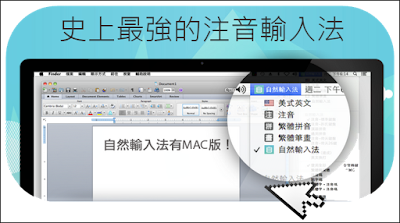
沒有留言:
張貼留言